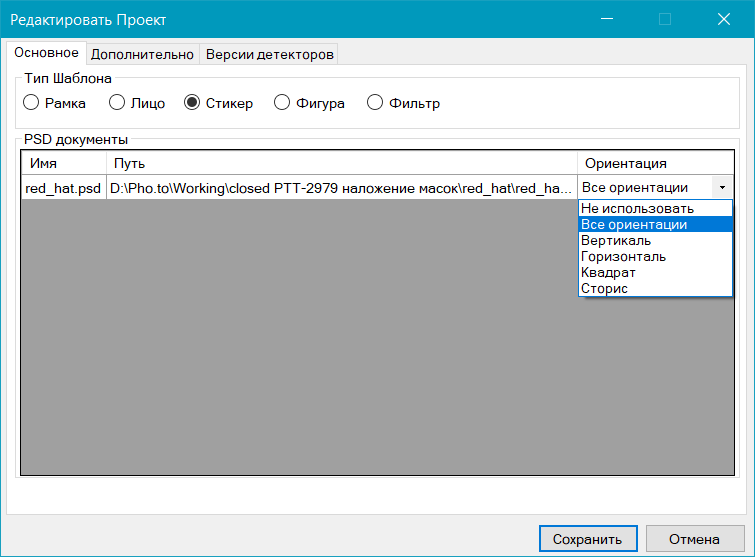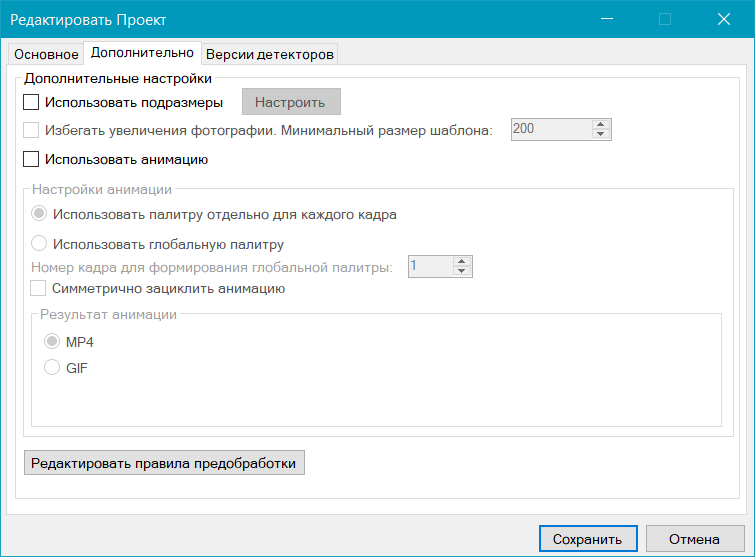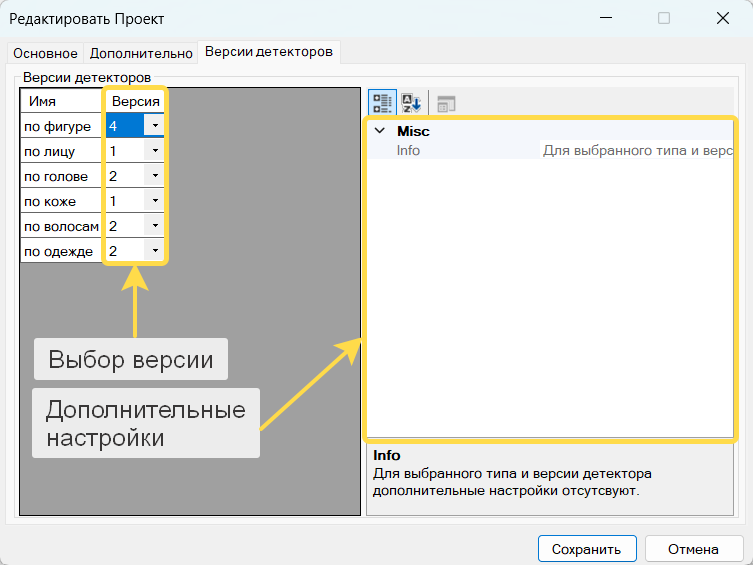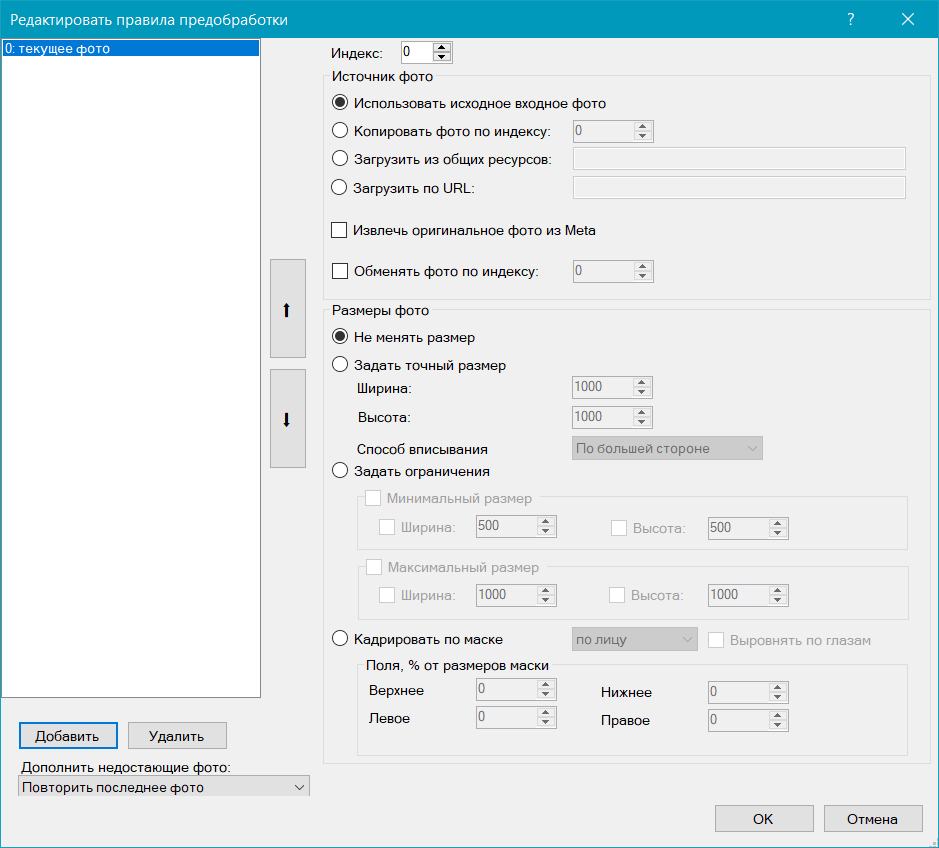Настройки проекта
Окно редактирования проекта
Чтобы внести изменения в существующий проект шаблона, откройте окно редактирования проекта:
- Выберите в основном меню,
- Нажмите .
— или —
Основное
На вкладке можно:
- Изменить тип шаблона.
- Изменить PSD-файл, привязанный к проекту.
- Изменить используемую ориентацию шаблона.
Будьте внимательны: изменение типа шаблона может повлиять на итоговый результат. Так как во всех типах шаблонов, кроме типов Стикер и Фильтр, происходит кадрирование входной фотографии.
Дополнительно
На вкладке можно:
- Включить использование подразмеров для стикеров.
- Управлять автоматическим изменением размера шаблона.
- Включить анимацию в шаблоне.
- Редактировать список правил предварительной обработки.
Версии детекторов
На вкладке можно выбрать версии детекторов, которые будут использоваться в проекте, а также задать дополнительные настройки для выбранного детектора.
По фигуре
| Параметр | По умолчанию | Описание |
|---|---|---|
| Версия детектора | 4 | Детектор фигуры лучше обрабатывает мелкие детали на краях фигуры, особенно в зоне волос. Подробнее о его использовании читайте здесь. |
По лицу
| Параметр | По умолчанию | Описание |
|---|---|---|
| Быстрый поиск | True | — детектор выполняет более детальный поиск лиц. Это замедляет скорость работы, но помогает находить мелкие лица на фотографии. |
| Макс. количество лиц | 1 |
Максимальное количество лиц, которое детектор будет искать на фотографии. Диапазон от 1 до 9. Обнаружение нескольких лиц влияет только на построение маски. Точки лица строятся по одному лицу независимо от того, сколько лиц было обнаружено на фотографии. |
| Поиск повернутых лиц | True | — детектор поворачивает холст, чтобы найти лица, расположенные не вертикально. |
| Выгружать маску | False | — выгружает маску лица в облако. Это позволяет использовать ее на следующих этапах обработки. |
По голове
| Параметр | По умолчанию | Описание |
|---|---|---|
| Версия детектора | 2 | Детектор головы v2 лучше обрабатывает мелкие детали на краях головы, особенно в зоне волос. Подробнее о его использовании читайте здесь. |
По коже
| Параметр | По умолчанию | Описание |
|---|---|---|
| Заполнить дыры в маске | False |
— заполняет отверстия в маске, в частности, на месте глаз и губ/рта. Об особенностях процесса заполнения отверстий вы можете прочитать здесь. |
| Выгружать модифицированную маску | False |
— выгружает модифицированную маску с заполненными отверстиями в облако. Это позволяет использовать ее на следующих этапах обработки. Параметр активен только при значении параметра . |
По волосам
| Параметр | По умолчанию | Описание |
|---|---|---|
| Версия детектора | 2 | Детектор волос v2 лучше обрабатывает мелкие детали в зоне волос. Подробнее о его использовании читайте здесь. |
По одежде
| Параметр | По умолчанию | Описание |
|---|---|---|
| Версия детектора | 2 | Детектор одежды v2 лучше обрабатывает мелкие детали. Подробнее о его использовании читайте здесь. |
Редактирование правил предобработки
Предварительная обработка позволяет модифицировать список входных фотографий согласно заданным условиям перед подачей на обработку в шаблон.
Чтобы открыть редактор правил предобработки, выберите в основном меню, в открывшемся окне перейдите во вкладку и нажмите .
Возможности редактора правил предобработки:
- и новое правило в список.
- — функция позволяет дополнить недостающие входные фото при помощи повторного использования имеющихся входных фото.
Доступны различные режимы:
- — в этом режиме последнее фото повторяется до достижения нужного количества фотографий на выходе. (Если n - это количество входных фотографий, то последовательность индексов фотографий на выходе будет следующей: 0,1,2,…,n-1,n-1,n-1,…,n-1).
- - в этом режиме фотографии используются по кругу, начиная с первой. (Если n - это количество входных фотографий, то последовательность индексов фотографий на выходе будет следующей: 0,1,2,…,n-1,0,1,2,…,n-1).
- — в этом режиме фотографии используются по кругу, начиная с последней. Для избежания повторения фотографий на стыке, первый цикл начинается с предпоследней фотографии (n−2), а затем происходит последовательное использование всех фотографий в порядке, обратном их оригинальному расположению. (Если n - это количество входных фотографий, то последовательность индексов фотографий на выходе будет следующей: [0,1,2,...,n−2,n−1],[n−2,...,2,1,0],[n−1,n−2,...,2,1,0]. Для упрощения понимания входную последовательность фото и каждый последующий цикл мы объединили в квадратные скобки.)
- — позволяет использовать доступные входные фотографии в произвольном порядке для заполнения недостающих фотографий.
-
Задать :
- .
- — использовать в качестве источника копию фото с заданным индексом (доступно для шаблонов с несколькими фото).
- — использовать фотографию из общих ресурсов воркера (необходимо указать путь внутри папки).
- — использовать фото по ссылке (Требуется указать http:// адрес, не https://).
-
.
Позволяет получить информацию об исходном фото из метаданных для использования на последующих этапах обработки изображения. Это необходимо, когда требуется повторно обрабатывать изображения с обилием изменений и искажений. Например, если мы пытаемся обработать уже обработанное фото вновь, возникает риск, что из-за предыдущих манипуляций станет сложно обнаружить черты лица или другие элементы на фотографии.
Данная функция несовместима с загрузкой из общих ресурсов и загрузкой по URL.
Однако, если вы хотите загрузить фото по URL, а затем извлечь оригинальное фото из метаданных и поместить его по индексу 0, то вы можете:
- Добавить вспомогательное правило (напр. с индексом 1) и загрузить в него необходимое фото по URL.
- В правиле с индексом 0 в качестве источника фото выбрать и установить значение индекса вспомогательного правила из п.1 (напр. 1). В этом же правиле установить галочку .
- При помощи кнопок со стрелками и поменять правила местами. Необходимо, чтобы первым шло вспомогательное правило с загрузкой фото (индекс 1), а затем правило с извлечением из Meta (индекс 0).

- .
-
:
- входного фото.
- (с указанием способа вписывания).
-
(указать минимальный и максимальный размер).
При выставлении ограничений на минимальный/максимальный размер фотографии возможны случаи, когда размер входной фотографии в процессе применения правил будет несколько раз изменён. Это может ухудшить как качество фото, так и финального результата применения шаблона.
Во избежание таких случаев, рекомендуется использовать ограничения на размер фото только тогда, когда они действительно нужны и только те, которые нужны.
-
на выбор (по фигуре, по лицу, по голове). Величина полей области кадрирования задается в процентах от размеров маски.
Опция поддерживает отрицательные значения; в таком случае будут отсечены фрагменты маскируемой части изображения.
В некоторых случаях использование отрицательных значений может привести к нарушениям работы детекторов.